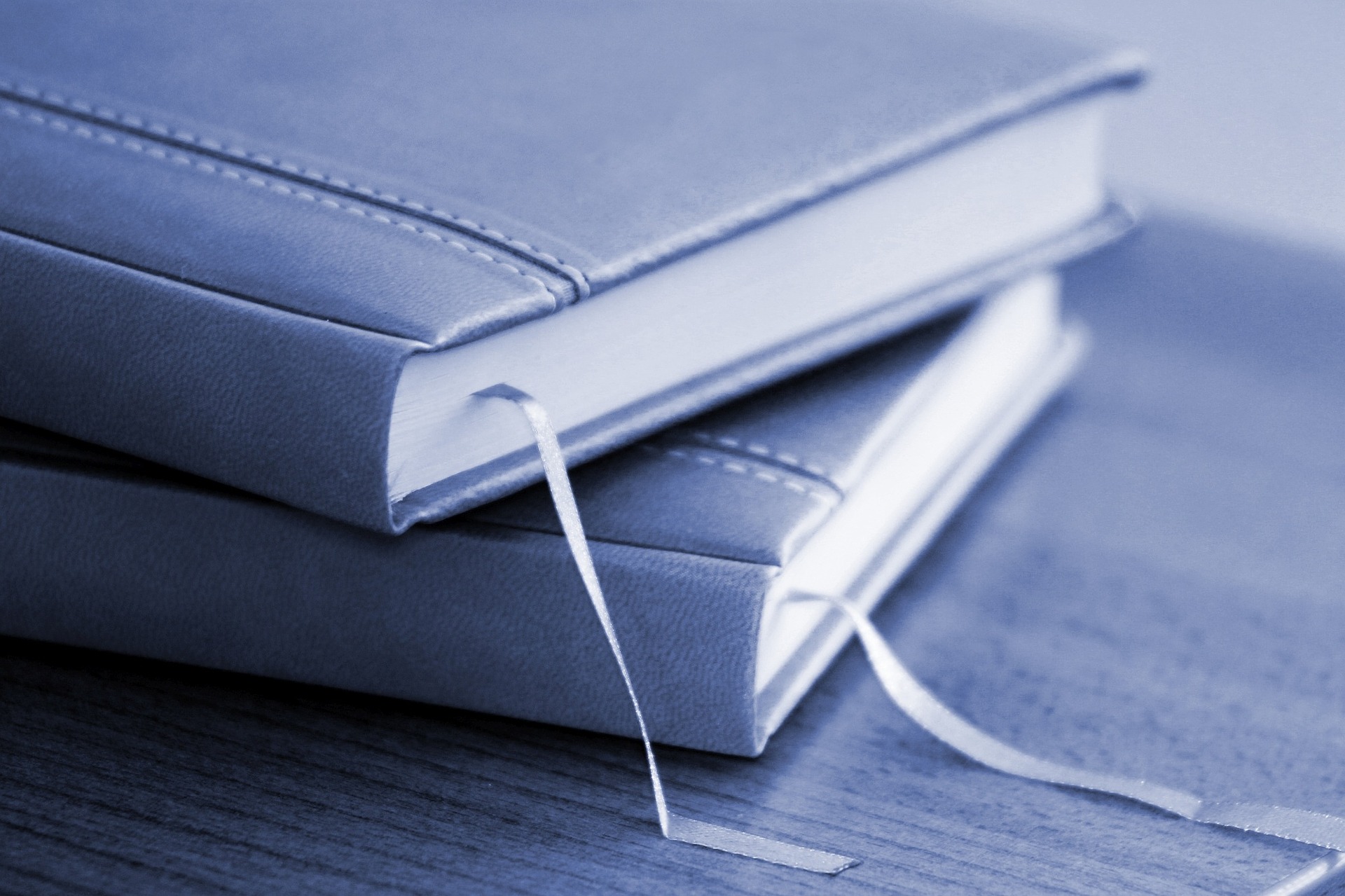大手ゲーム会社である任天堂が2001年に発売した”ゲームキューブ”。発売から20年以上経った今でも熱狂的なファンは多く、ゲームキューブで発売されたゲームでは多くの名作ソフトが生まれています。
ただ、ゲームキューブも発売から5年後の2006年に本体の製造が終了され、今では入手も難しくなりゲームキューブを遊ぶことは難しくなってしまいました。
そんな「ゲームキューブを遊びたいけど、どうしても本体が見つからなくて遊べない……」という方のために、今回はパソコンでゲームキューブをプレイできるエミュレーター『Dolphine』のダウンロード方法と使い方を解説していきます。
見出し
パソコンでゲームキューブ(GC)がプレイできる『Dolphine』
『Dolphine』はパソコンでゲームキューブ(GC)とWiiをプレイできるエミュレーターソフトの一つです。フリーソフトなので無料でプレイすることが出来て、2008年にオープンソースとして公開されて以来、現在でも更新が続いているほどの人気エミュレーターソフトです。
特徴としては、とにかく高機能かつ動作が安定しているという特徴があります。おそらくパソコンのゲームキューブとWiiのエミュレーターとしては最も有名なソフトで、世界中のユーザーがこのエミュレーターを利用しています。
また『Dolphine』のには解説Wikiも存在しており、他にも様々なサイトでもインストール手順や操作方法について解説されています。
『Dolphine』のダウンロード・使い方
まずは『Dolphine』公式サイトでソフトのダウンロードを行いましょう。
これから画像付きで解説を行っていくので、手順が分からない方は下記の画像を見ながらダウンロードを進めてください。
手順① 『Dolphine』公式サイトからダウンロードを行う。
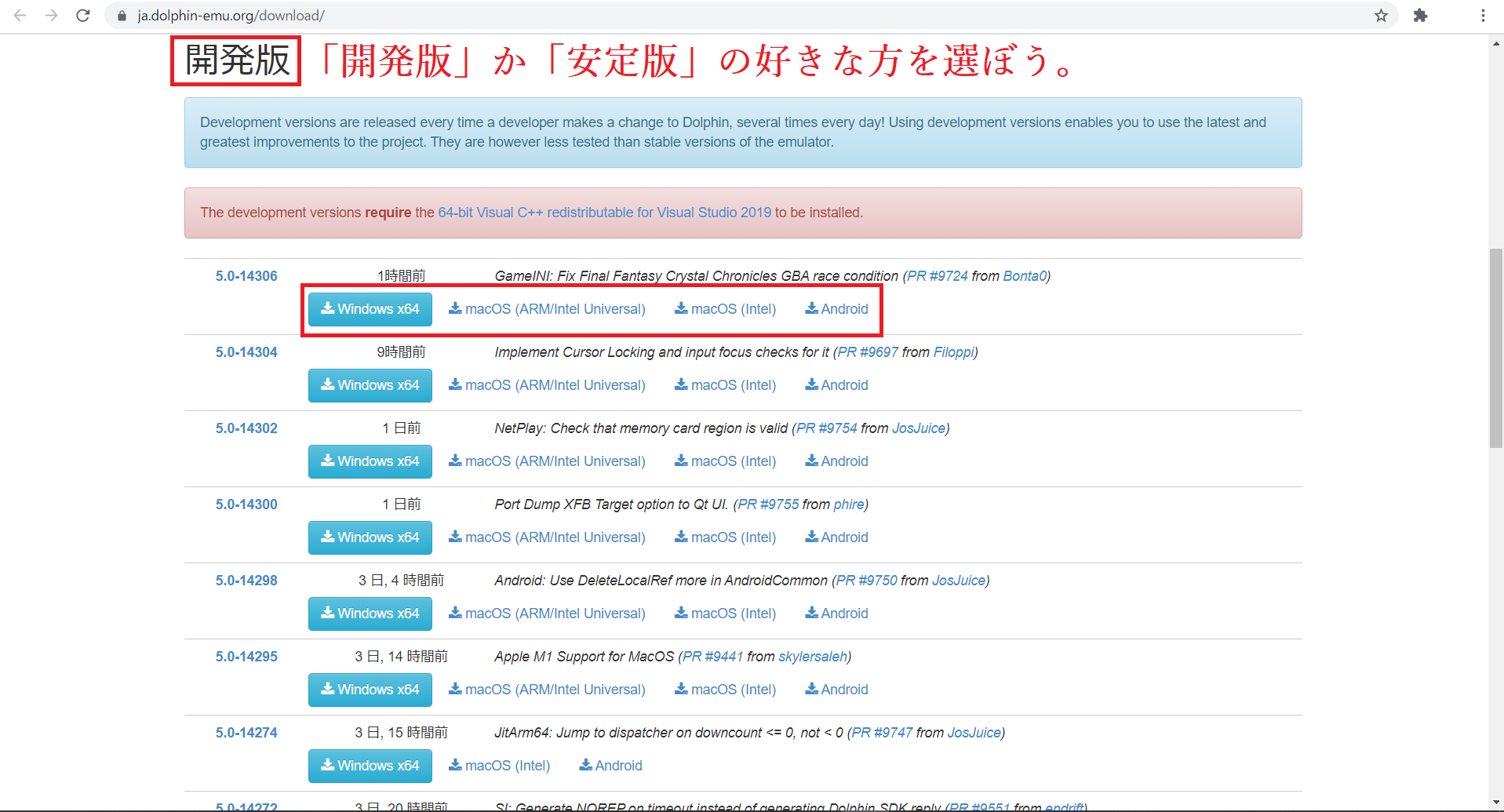
ちなみに『Dolphine』のバージョンには「安定版」と「開発版」の2種類があります。それぞれの違いとしては下記の通りです。
- 安定版:動作は安定しているが、最終更新日がかなり前のため機能は少ない。
- 開発版:動作は安定していないが、安定版に比べて沢山の機能が追加されている。
ちなみに個人的には「開発版」をおすすめします。安定版は動作こそ安定していますが、最終更新日が2016年のことなので機能性は低いです。
「開発版」だからといってバグが多いという訳ではないので、どちらにするか迷った場合は無難に「開発版」を選ぶのが良いでしょう。
手順② ダウンロードしたフォルダのexeファイルを起動する。
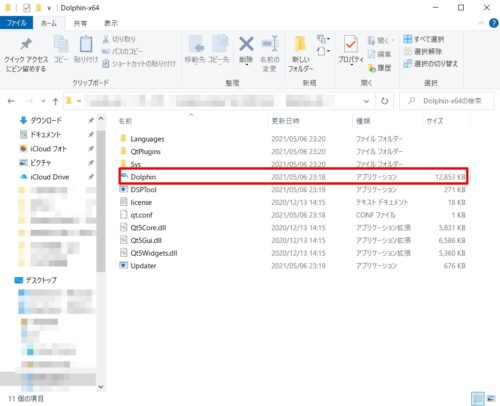
次にダウンロードしたフォルダのexeファイルを起動しましょう。ちなみにダウンロードしたファイルは圧縮されているので、解凍してからexeファイルの実行をすることを忘れないでください。
手順③ 起動した『Dolphine』の右上からゲームのromを選択する。
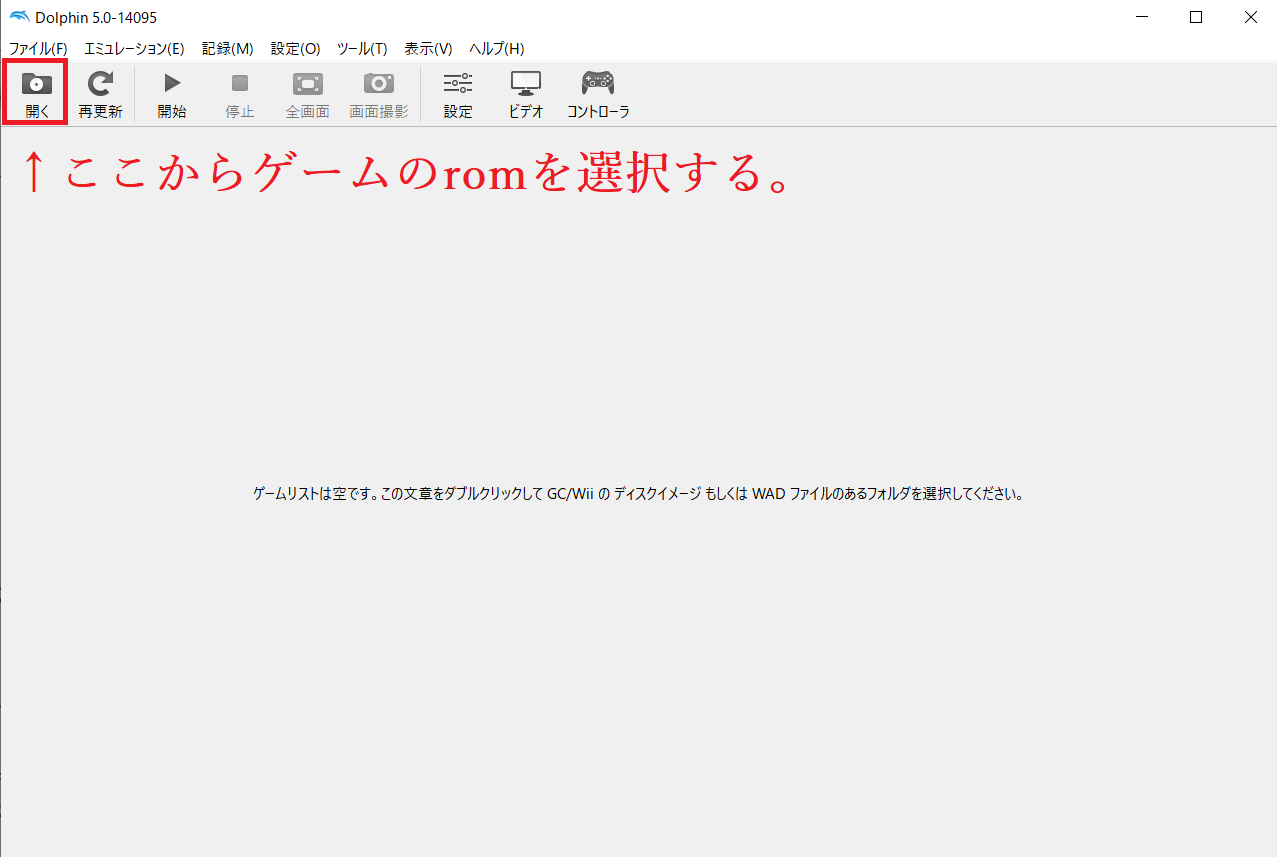
あとはゲームのromを選択するだけで完了です。ここまでの手順が間違っていなければ、画面が起動してゲームが開始できるはずです。
ちなみに詳しくは後述しますが、ここから実際にゲームをプレイするには「コントローラーの設定」を行わなければなりません。現段階だとキーボードやゲームパッドを押しても反応しないはずなのでご注意ください。
それとゲームキューブのromの入手方法として、ネットにromが公開されているサイトもありますが、こういったサイトからromをダウンロードすることはせず、自分で購入したディスクからデータを吸い取るようにしましょう。
『Dolphine』のコントローラー設定とおすすめゲームパッド
ゲームをプレイする前にコントローラーの設定をしよう
『Dolphine』をインストールした後は、すぐにでもゲームをプレイしたい気分になるかもしれませんが、その前にコントローラーの設定をしなければなりません。
初期状態だとコントローラーを押しても反応しないはずなので、ゲームをプレイするためには、まずはコントローラーの設定を行うようにしましょう。
手順①『Dolphin』を開いて「設定」→「コントローラー設定」を開く
-1.jpg)
手順② デバイスを選択して、ボタンやスティックの設定を行う。
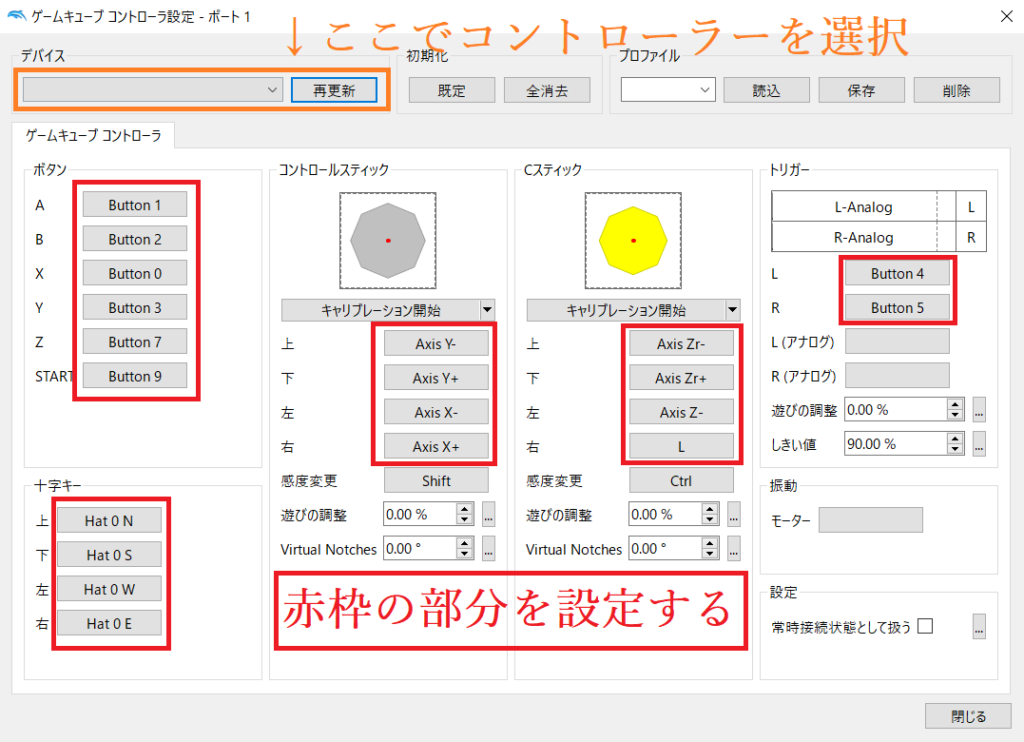
ボタンやスティックの設定を行う場合は、上記画像の赤く囲われた部分をクリックして、コントローラーのボタンを押すだけです。
設定を行う箇所として、ボタンとスティック、十字キーの設定を行っておきましょう。スティックの設定として「遊びの調整」という項目がありますが、こちらは「どこまでスティックを入力しても反応しないか」という設定なので、必要な人だけ変更しておきましょう。
また、ボタン設定を間違えてしまった場合は、画面上部の「全消去」からすべてのボタン設定を初期状態に戻すことが可能です。右上から設定のプリセット保存や読み込みも出来るので、ゲームごとに設定を変更したい時などにご使用ください。
『Dolphine』でクイックセーブ・ロード・早送りを行う方法
クイックセーブ・ロードのやり方
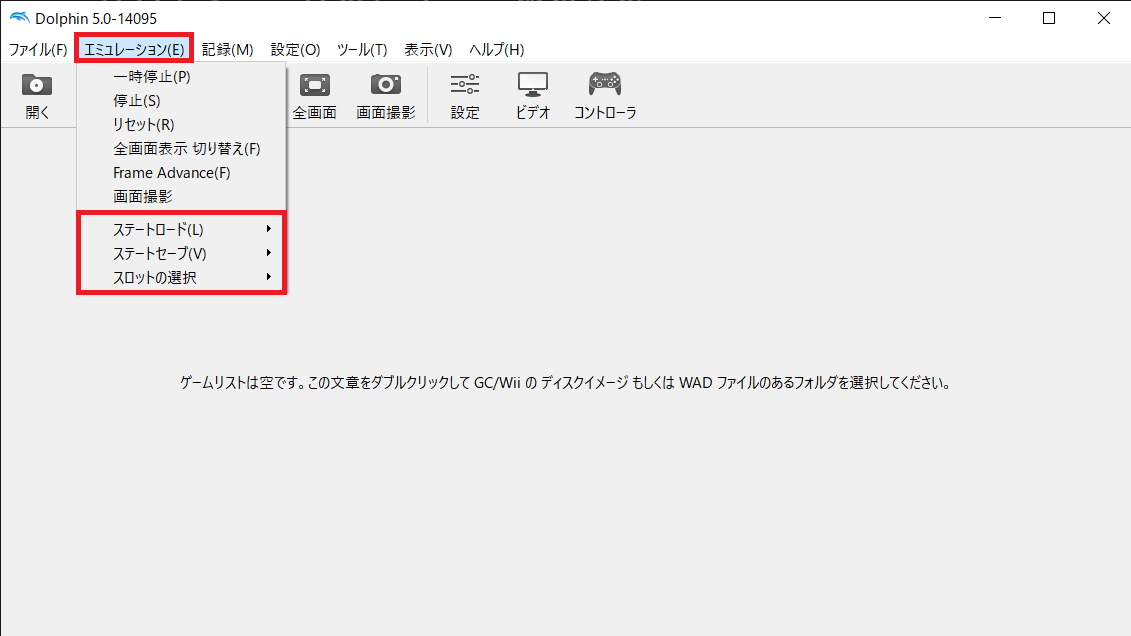
『Dolphine』でゲームデータのクイックセーブやクイックロードをしたい場合、ゲーム起動中に「エミュレーション」→「ステートセーブ/ステートロード」を選択することでクイックセーブやロードが可能です。
ゲームデータを保存する際は、ファイルとして保存する方法と、スロットに保存する方法で選ぶことが出来ます。ファイルでの保存した場合はエクスプローラーでセーブファイルを管理できるようになるため、データを後々まで残しておきたい人はこちらを選ぶと良いでしょう。
また、キーボードの特定のキーを押すことでクイックセーブやクイックロードをすることも可能です。対応のキーは以下の通りです。
- クイックセーブ:「shift」+「f1」
- クイックロード:「f1」
ちなみに「f1キー」でセーブをした場合はスロット1にセーブされ、「f2キー」でセーブをした場合はスロット2に保存されます。データを分けて保存したい場合は、前回保存した時とは違うfキーを押すことでセーブスロットを分けることが可能です。
早送りのやり方

ちなみに早送りは「設定」→「Dolphineの設定」→「速度制限」という箇所を変更することでゲーム速度の変更が出来ます。初期設定は「100%」ですが、例えば1.5倍速でプレイしたい時には「150%」を選択するようにしましょう。
当然ですがパソコンのスペックが足りていないと速度を上げることは出来ないので、処理速度が上がらないという方は高スペックのパソコンを買うしかありません。
また、キーボードの「tabキー」を押すことで一時的な倍速を掛けることも可能です。こちらは推している間しか早送りになりませんが、イベントや会話シーンなどをスキップしたい時に便利な機能です。
『Dolphine』での推奨スペックと、おすすめのPC、コントローラー
『Dolphine』の推奨スペックとおすすめのパソコン
ゲームキューブというと2001年に発売されたかなり昔のゲームハードなため、技術の進歩などもあってそこそこのスペックを持ったパソコンで動かすことが可能です。
とはいえ、ゲームの種類によってはパソコンにかなりの負荷が掛かるものを多く、ゲームキューブのゲームを満足に動かすためにはそれなりのスペックのパソコンが必要となります。
ちなみに下記は公式サイトにも記載されている「Dolphineの推奨スペック」です。
- CPU:Intelだと第8世代の「Core i3」以上の性能。AMDだとRyzen以上。
- GPU:AMDやNVIDIAのミドルレンジ以上のグラフィックボード。
- メモリ:2GB以上。普通のパソコンなら問題ないレベル。
感想としては「中程度のゲームPCがあればかなり快適に動かせる。グラフィックボードを積んでいないノートパソコンとかだと厳しいけど、第8世代のCPUがあれば最低限は動かせる」という感じです。
スペックの優先度としては「CPU(最優先)→GPU(優先)→メモリ(あまり気にしなくてもいい)」となります。『Dolphine』ではとにかくCPUの性能が重要となり、たとえGPUが良くてもCPUがダメだとゲームを動かすことは出来ないので、パソコンを購入する場合はCPUを最優先に見るようにしましょう。
パソコンの例としては、以下のパソコンくらいのスペックがあれば、殆どのゲームキューブのタイトルは動かせると思います。ご参考までにご覧ください。
おすすめのコントローラー
なお、コントローラーをまだ持っていない場合はコントローラーを事前に購入しておくと良いでしょう。一応『Dolphine』ではキーボードでもゲームの操作をすることは出来ますが、PCゲームに慣れていない方には難しいと思います。
ちなみにゲームパッドには有線・無線のものがそれぞれありますが、個人的には有線のゲームパッドをおすすめします。有線のゲームパッドをおすすめする理由としては「①電池切れや通信遅延が無い」「②インストールがとても簡単」という2点の理由があります。
ちなみに↓のゲームパッドは僕も愛用しています。安心のLogicool製で、価格も手ごろなのでおすすめのゲームパッドです。
なお、ゲームキューブを本格的に楽しみたいという場合は、ゲームキューブ用の専用コントローラーを買うのもいいかもしれません。ゲームキューブのコントローラーは少しボタン配置が特殊なので、一般のゲームパッドだと使いにくいですし、今だとAmazon等で2,000円切るくらいの値段で購入することが出来ます。